Las tarjetas de presentación digitales son una solución moderna para establecer contactos y ofrecen la conveniencia de compartir su información de contacto de varias maneras. Para los usuarios de Android, agregar su ClickCard a su Google Wallet es muy sencillo.
Siga esta guía paso a paso para aprender cómo agregar su tarjeta de presentación digital ClickCard a su Google Wallet:
1. Descargue su código QR de ClickCard
Para hacer esto, en la pantalla principal de la aplicación, seleccione la tarjeta que desea agregar a su Google Wallet.
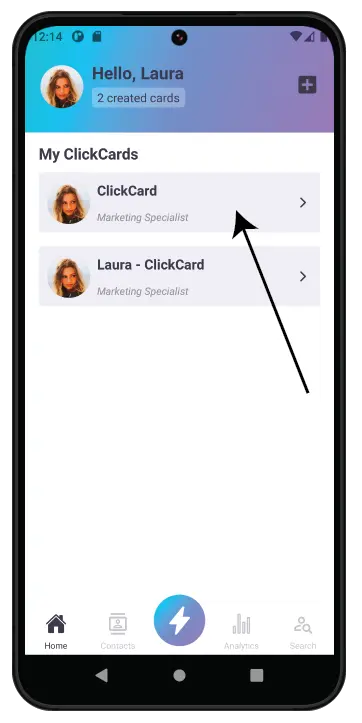
Luego haga clic en el botón 'Código QR' para abrir su código QR.
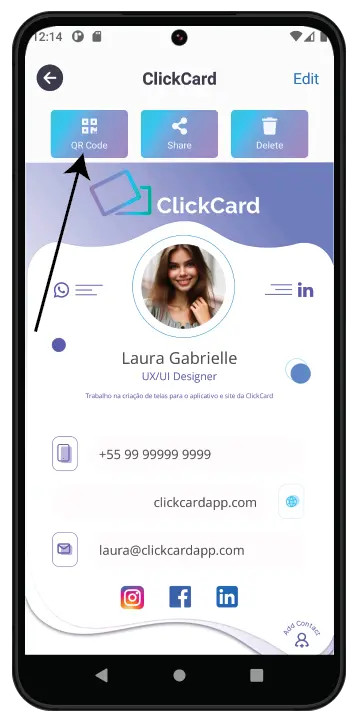
Haga clic en el botón '3 (tres) puntos' al costado de su código QR.
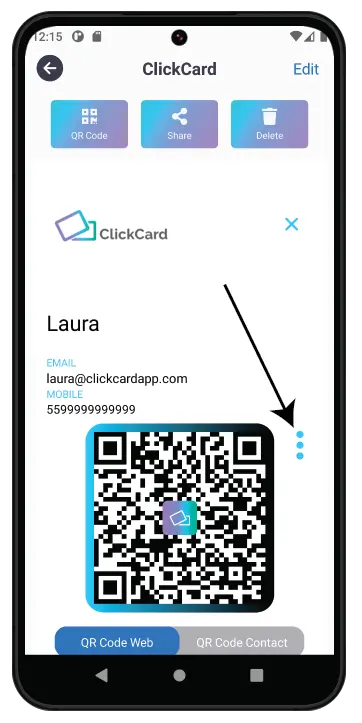
Haga clic en 'Guardar imagen'.
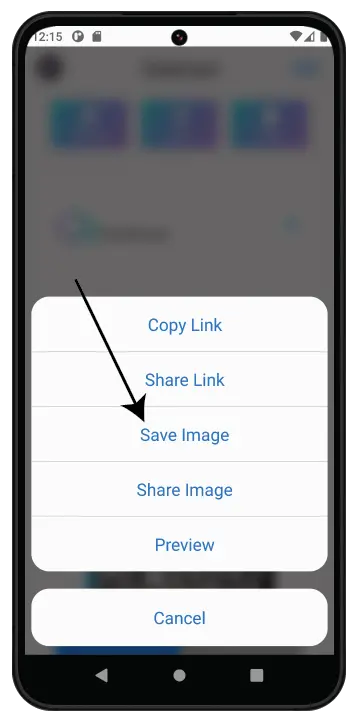

2. Abra Google Wallet
Inicie la aplicación Google Wallet en su dispositivo y toque el botón "+ Agregar a Wallet".
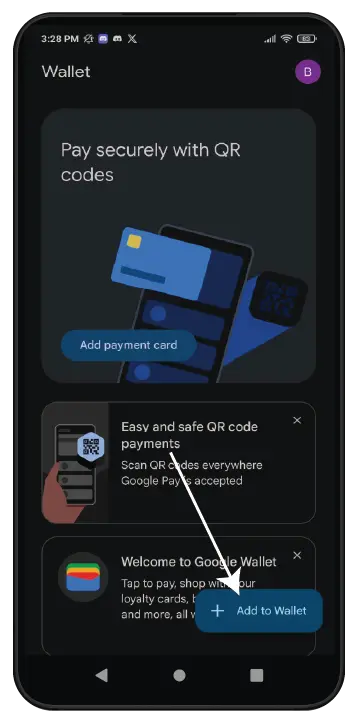
3. Seleccione 'Foto'.
De la lista de opciones, elija 'Foto' para agregar su tarjeta de presentación digital.
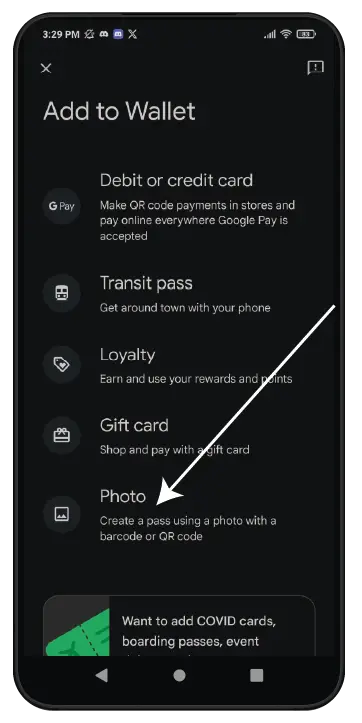
4. Elija su código QR de ClickCard
Navegue hasta la ubicación de descarga de su código QR de ClickCard y selecciónelo, luego toque "Siguiente".
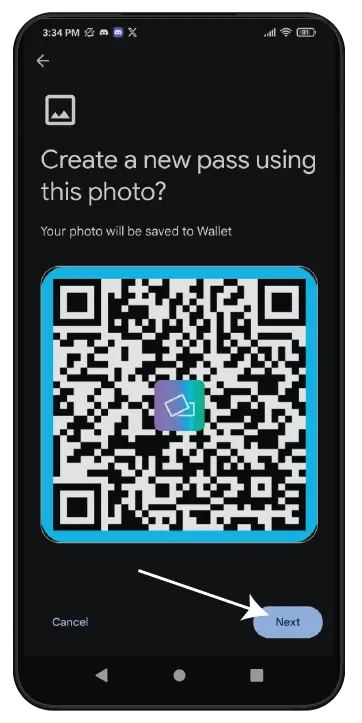
5. Agregar detalles
Proporcione un nombre para su tarjeta de presentación digital y una descripción opcional, luego toque "Siguiente".
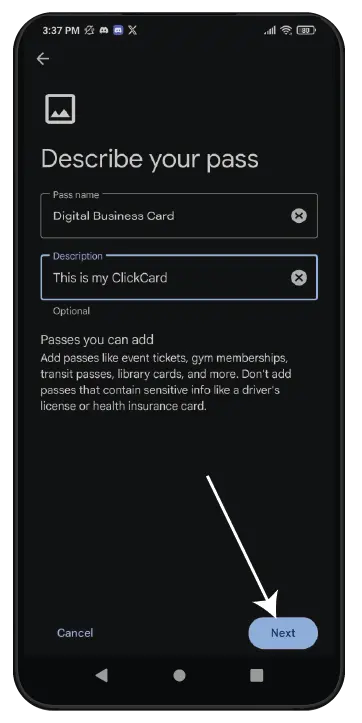
Una vez que agregue su código QR a Google Wallet, podrá acceder y compartir fácilmente su tarjeta de presentación digital ClickCard con solo un toque.
Vea su tarjeta de presentación digital en Google Wallet: su ClickCard ahora está lista para compartirla rápidamente desde su Google Wallet.
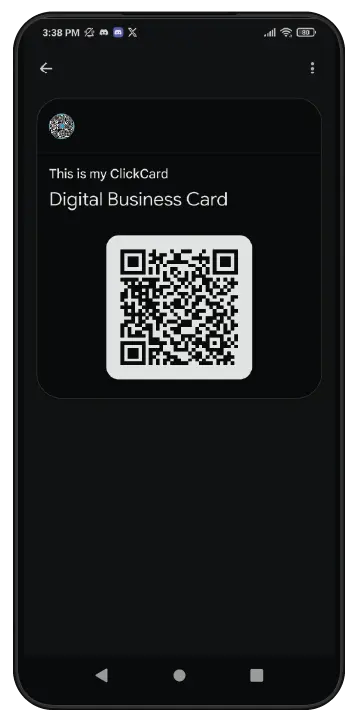
Tenga en cuenta que debido a las variaciones en los dispositivos Android, los pasos para agregar su tarjeta a Google Wallet pueden diferir ligeramente.
Para obtener más información sobre ClickCard y nuestras soluciones de tarjetas de presentación digitales, visite nuestro sitio web en clickcardapp.com .
"El uso de ClickCard ha transformado mi forma de trabajar en red. Puedo compartir mi información sin esfuerzo y siempre está actualizada y conmigo en cualquier lugar".

Descarga nuestra aplicación
¡Descubra cómo ClickCard puede mejorar sus conexiones profesionales y optimizar sus esfuerzos de creación de redes hoy mismo!

Preguntas frecuentes
A continuación encontrarás respuestas a tus preguntas sobre ClickCard y las tarjetas de presentación digitales.
ClickCard es una plataforma de tarjetas de presentación digitales que reemplaza a las tarjetas de papel tradicionales. Permite a los usuarios crear tarjetas de presentación digitales personalizables que se pueden compartir al instante. Esta innovadora solución mejora la creación de redes a la vez que es respetuosa con el medio ambiente.
Los usuarios pueden crear sus tarjetas digitales con la aplicación ClickCard. Estas tarjetas se pueden compartir mediante NFC, códigos QR, enlaces o archivos multimedia. Esto hace que la creación de redes sea fluida y eficiente.
Sí, ClickCard ofrece amplias opciones de personalización. Los usuarios pueden añadir su información, antecedentes, enlaces a redes sociales y elementos de marca. Esto garantiza que su tarjeta refleje su identidad personal o empresarial.
ClickCard ofrece análisis sofisticados para supervisar y optimizar las interacciones con las tarjetas. Los usuarios pueden hacer un seguimiento de la frecuencia con la que ven o guardan su tarjeta e incluso ver el recuento detallado de clics de cada botón de su tarjeta de presentación digital. Los gerentes pueden analizar el desempeño individual y de toda la empresa, haciendo un seguimiento de las métricas clave, como los escaneos de códigos QR y las pulsaciones de NFC. También pueden ver qué llamadas a la acción (número de teléfono, correo electrónico, adición de contactos, redes sociales, etc.) son las más atractivas, junto con el número total de clientes potenciales generados. Estos datos exhaustivos permiten a las empresas ajustar sus estrategias de creación de redes y marketing.
¡Absolutamente! ClickCard elimina la necesidad de tarjetas de presentación en papel. Al digitalizarse, los usuarios contribuyen a un futuro más sostenible.
¿Aún tienes preguntas?
Estamos aquí para ayudarlo con cualquier consulta.




